Sådan slår du undertekster til på Zoom

Lær hvordan du slår undertekster til på Zoom. Zooms automatiske undertekster gør det lettere at forstå opkaldsindholdet.

Kæmper du med “ Din pc skal genstartes? Hold venligst tænd/sluk-knappen nede. Fejlkode: 0x0000005D ”? Mens du forsøger at installere den friske kopi af Windows 10 på dit system.
Leder efter rettelserne end denne artikel er til dig. Lær her de komplette oplysninger for at rette fejlkoden 0x0000005d på dit Windows-system.
Denne fejl opstår generelt, når du forsøger at køre eller installere den Windows-version, der ikke understøttes på dit systems processor.
Hvis du forsøger at installere Windows 10 på din pc, skal du kontrollere, at processoren skal understøtte (PAE) Physical Address Extension, NX og SSE2 -funktioner. Men hvis det ikke er understøttet, kan du støde på forskellige fejl.
Fejlmeddelelsen, der vises, når fejlen opstår:
"Din pc skal genstartes.
Hold venligst tænd/sluk-knappen nede.
Fejlkode: 0x0000005D
Parametre:
0x03060F06
0x756E6547
0x49656E69
0x6C65746E"
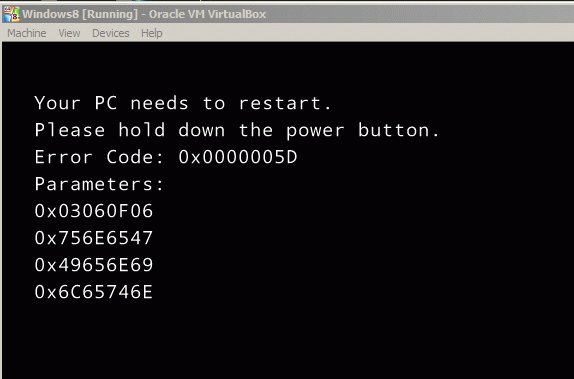
Nå, fejlmeddelelsen vises på grund af NX (" No eXecute bit ")-funktionen er inaktiv i systemet. Du kan finde denne funktion på XD (" eXecute Disabled " ) i BIOS-indstillingerne.
så gå gennem artiklen for at få løsningerne og rette fejlkode 0x0000005d i Windows 10.
Sådan rettes fejlkode 0x0000005D i Windows 10
Du skal genstarte dit system. Efter genstart af din computer skal du blot trykke på F2-tasten fra dit tastatur for at få adgang til BIOS;
Bemærk: Nøglen til at få adgang til BIOS kan variere afhængigt af bundkortet, der er installeret på din computer. Se omhyggeligt den første skærm, der vises efter genstart af dit system, og se efter meddelelsen, der angiver, at tasten skal trykkes ned for at få adgang til BIOS (for eksempel F1, F2, F3, Esc eller Delete-taster ).
Fix #1: Aktivering af NX/XD i BIOS/UEFI
Nogle af de nye brugere har UEFI i stedet for BIOS, og en metode til at få adgang til indstillingerne er anderledes. BIOS/UEFI's struktur varierer også, så NX placering og navn kan variere fra en maskine til en anden.
Hvis instruktionerne ikke vil virke for dig, kan du tjekke manualen til pc, eller du kan også kigge efter en online guide til at få adgang til BIOS/UEFI- opsætning for systemets model. Det er også muligt, at NX/XD ikke understøttes på systemet. Her kan du i dette tilfælde rette fremstillingen for at finde ud af, om BIOS kan opdateres.
1: Indtast BIOS eller UEFI
For BIOS:
For UEFI:
2: Herefter skal du vælge Fejlfinding, derefter Avancerede indstillinger og derefter UEFI Firmware-indstillinger og til sidst vælge Genstart
3: Dernæst skal du finde fanen sikkerhed eller Avanceret, og i denne fane skal du vælge Processor eller CPU-konfiguration .
4: Find nu posten med et af de givne navne: Execute-Disable Bit Capability, No-Execute Memory Protection, Enhanced Virus Protection, Execute Disable Function eller noget lignende
5: Hvis du finder nogen af dem der og er deaktiveret, så tænd den
Fix #2: Aktiver virtualiseringsteknologi
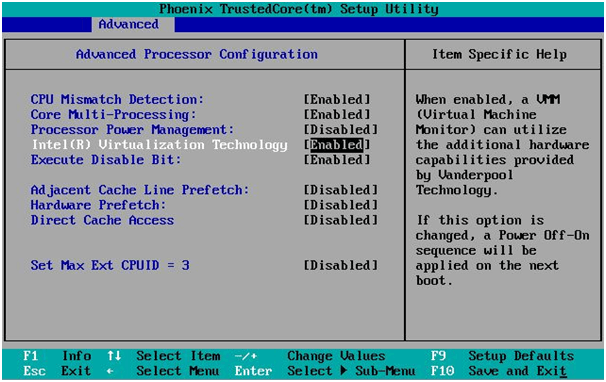
Fix #3: Justering af Virtual Machine Settings
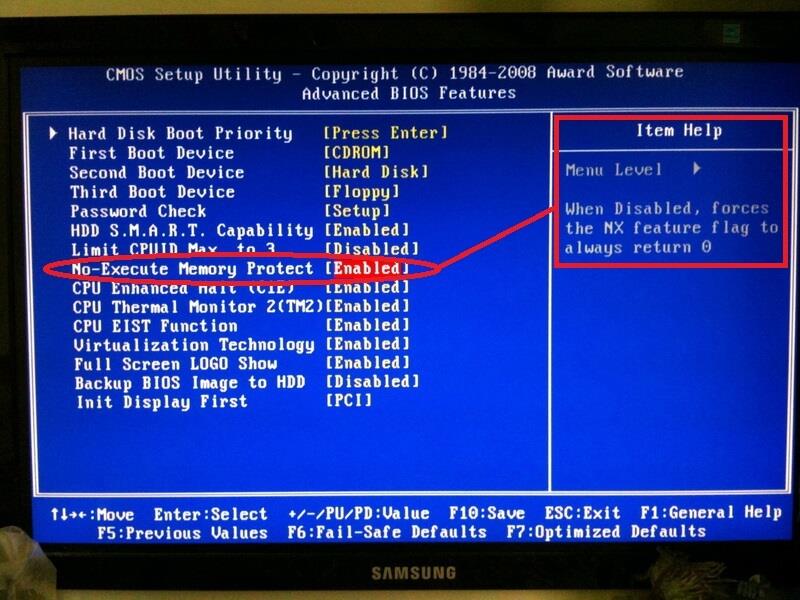
Fix #4: Tjek Virtualbox-indstillinger
1: Fra fanen "System" skal du flytte til menuen "Bundkort" og udføre nedenstående indstillinger:
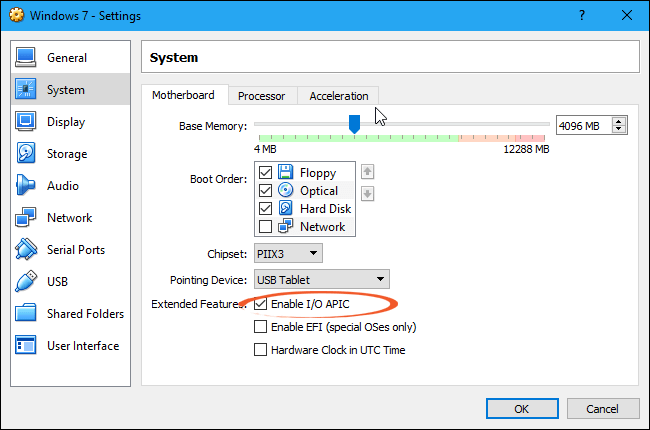
2: Fra fanen "Vis" skal du udføre nedenstående indstillinger:
3: Fra fanen "System" skal du gå til menuen "Acceleration" og følge nedenstående indstillinger:
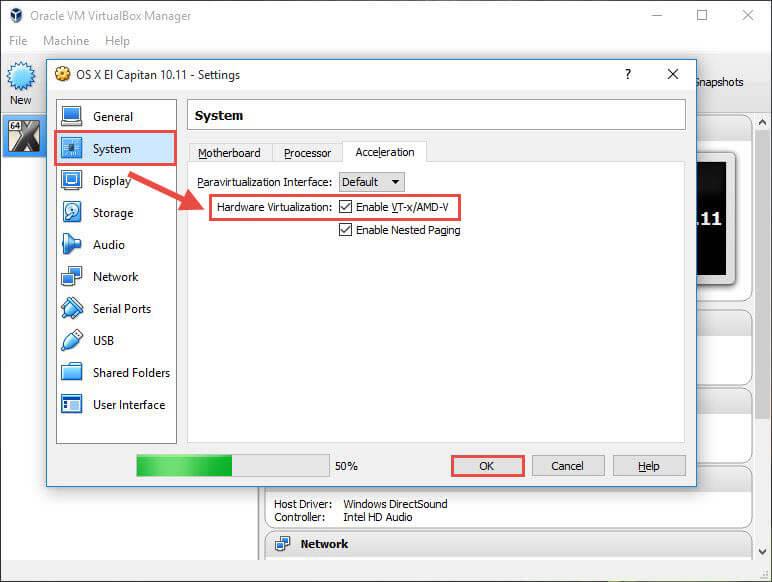
4: Fra fanen "System" skal du gå til menuen "Processor" og følge nedenstående indstillinger:
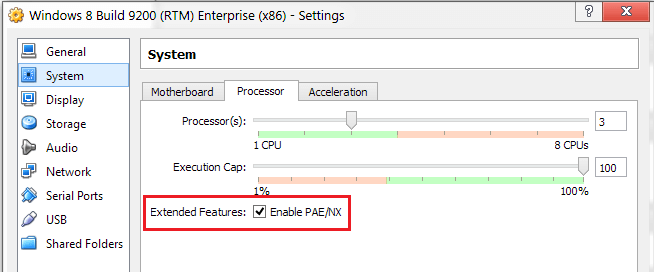
Bedste måde at rette fejlkode 0x0000005d
Selvom ovenstående manualer er lidt vanskelige at udføre, kan du finde problemer med at udføre rettelserne, hvis du ikke har avanceret computerkendskab.
Men hvis ovenstående trin ikke virker, kan du bruge PC-reparationsværktøjet . Dette er et avanceret værktøj og er i stand til at rette forskellige computers genstridige fejl og andre relaterede problemer.
Det løser ikke kun pc-relaterede problemer såsom registreringsfejl, DLL-fejl, BSOD-fejl, opdateringsfejl, malware- eller virusinfektion og andre. Men også forbedre ydeevnen på din pc.
Få PC-reparationsværktøj til at rette fejlkode 0x0000005d
Konklusion
Håber efter at have fulgt ovenstående løsninger er du i stand til at rette 0x0000005d e rror i Windows 10
Sørg for at følge rettelserne omhyggeligt for at rette fejlkoden 0x0000005D og installere Windows 10 i Virtualbox .
Jeg håber, at artiklen er nyttig for dig og arbejdede for dig med at løse alle dine spørgsmål.
Lær hvordan du slår undertekster til på Zoom. Zooms automatiske undertekster gør det lettere at forstå opkaldsindholdet.
Modtager fejludskrivningsmeddelelse på dit Windows 10-system, følg derefter rettelserne i artiklen og få din printer på sporet...
Du kan nemt besøge dine møder igen, hvis du optager dem. Sådan optager og afspiller du en Microsoft Teams-optagelse til dit næste møde.
Når du åbner en fil eller klikker på et link, vil din Android-enhed vælge en standardapp til at åbne den. Du kan nulstille dine standardapps på Android med denne vejledning.
RETTET: Entitlement.diagnostics.office.com certifikatfejl
For at finde ud af de bedste spilsider, der ikke er blokeret af skoler, skal du læse artiklen og vælge den bedste ikke-blokerede spilwebsted for skoler, gymnasier og værker
Hvis du står over for printeren i fejltilstandsproblemet på Windows 10-pc og ikke ved, hvordan du skal håndtere det, så følg disse løsninger for at løse det.
Hvis du undrede dig over, hvordan du sikkerhedskopierer din Chromebook, har vi dækket dig. Lær mere om, hvad der sikkerhedskopieres automatisk, og hvad der ikke er her
Vil du rette Xbox-appen vil ikke åbne i Windows 10, så følg rettelserne som Aktiver Xbox-appen fra Tjenester, nulstil Xbox-appen, Nulstil Xbox-apppakken og andre..
Hvis du har et Logitech-tastatur og -mus, vil du se denne proces køre. Det er ikke malware, men det er ikke en vigtig eksekverbar fil til Windows OS.
![[100% løst] Hvordan rettes meddelelsen Fejludskrivning på Windows 10? [100% løst] Hvordan rettes meddelelsen Fejludskrivning på Windows 10?](https://img2.luckytemplates.com/resources1/images2/image-9322-0408150406327.png)




![RETTET: Printer i fejltilstand [HP, Canon, Epson, Zebra & Brother] RETTET: Printer i fejltilstand [HP, Canon, Epson, Zebra & Brother]](https://img2.luckytemplates.com/resources1/images2/image-1874-0408150757336.png)

![Sådan rettes Xbox-appen vil ikke åbne i Windows 10 [HURTIG GUIDE] Sådan rettes Xbox-appen vil ikke åbne i Windows 10 [HURTIG GUIDE]](https://img2.luckytemplates.com/resources1/images2/image-7896-0408150400865.png)
